Реклама
Автоматизация вашего дома с помощью таких продуктов, как термостат Nest или детектор дыма Nest Protect, очень круто, но было бы неплохо на самом деле протестировать эту автоматизацию без необходимости покупать эти устройства первый?
Это именно та ситуация, в которой я оказался в этом году. После покупки термостата Nest и наблюдения за тем, как круто было контролировать температуру моего дома на основе Прогноз погоды (благодаря IFTTT), я решил также купить Nest Protect, чтобы посмотреть, что еще я мог автоматизировать. Я был немного разочарован несколькими устройствами или способами, которые я мог автоматизировать с помощью Protect через IFTTT, и разочарован тем, что не смог протестировать функции автоматизации с другими моими устройствами до того, как приобрел Защита.
Ну правда в том что ты может попробуйте сначала с помощью приложения Nest Home Simulator Chrome [больше не доступно].
Что такое симулятор Nest Home?
Правда это немного взломать. Nest Home Simulator - это продукт, предназначенный для опытных программистов, которые работают над разработкой продуктов, взаимодействующих с продуктами Nest. Программисты делают это, взаимодействуя с тем, что называется API (
Интерфейс прикладной программы Что такое API и как открытые API меняют Интернет?Вы когда-нибудь задумывались, как программы на вашем компьютере и посещаемых вами сайтах «общаются» друг с другом? Прочитайте больше ), которые продукты Nest предоставляют разработчикам для «подключения», контроля или чтения продуктов Nest.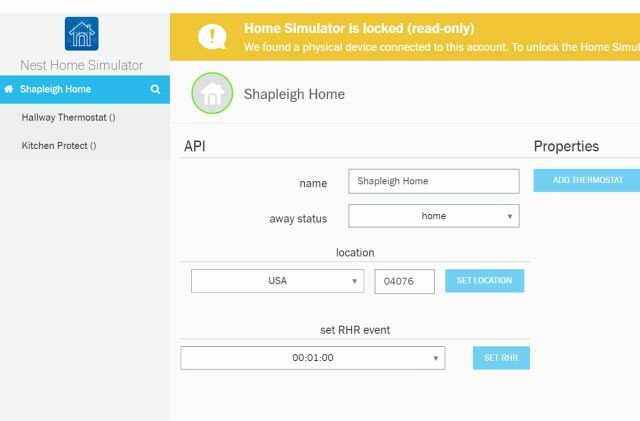
Nest Home Simulator - это действительно классный способ имитировать эти «штекеры» API. Разработчики используют это для создания и тестирования программного обеспечения без необходимости покупать физические продукты Nest или для проверки того, что происходит, когда обнаруживаются события, такие как пожар в доме, без фактического запуска пожара жизнь. Но это также дает вам, потребителю, инструмент для тестирования собственных рецептов IFTTT перед тем, как выходить на улицу и покупать продукт Nest.
Довольно круто, правда?
Настройте свои виртуальные продукты Nest
Настроить свою коллекцию виртуальных продуктов Nest для тестирования довольно просто, но есть несколько важных шагов, которые вы должны пройти в первую очередь. Наиболее важным из которых является то, что вам нужно будет подписаться на Nest Developer account, чтобы избавиться от этого «заблокированного» сообщения, которое вы видите на первом изображении в этой статье.
Ключ заключается в том, что вам необходимо зарегистрировать учетную запись Nest Developer с тем же адресом электронной почты, который вы использовали для регистрации в Nest Home Simulator. После установки приложения Nest Home Simulator оно отобразится в виде значка в списке установленных приложений Chrome.
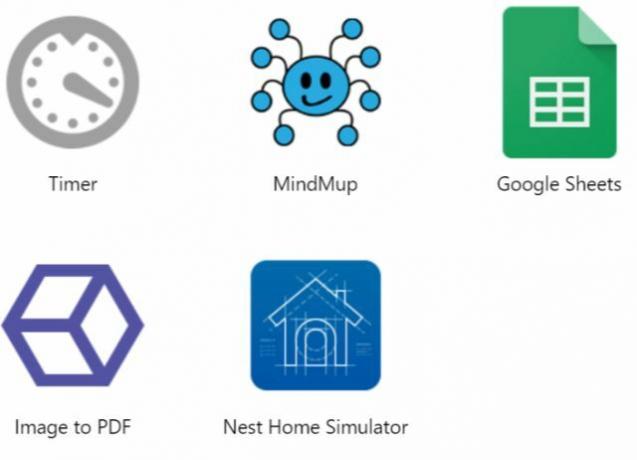
Когда вы откроете симулятор, вы увидите настроенную «структуру» по умолчанию без каких-либо устройств, перечисленных под ним. В правой части экрана вы увидите, куда можно добавить виртуальные устройства Nest в учетную запись.
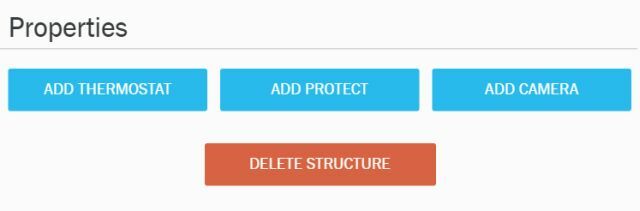
Добавив устройство, вы можете переименовать его и присвоить ему любую метку. Например, здесь я добавил виртуальный термостат Nest, который я определил как существующий в моей виртуальной спальне наверху.
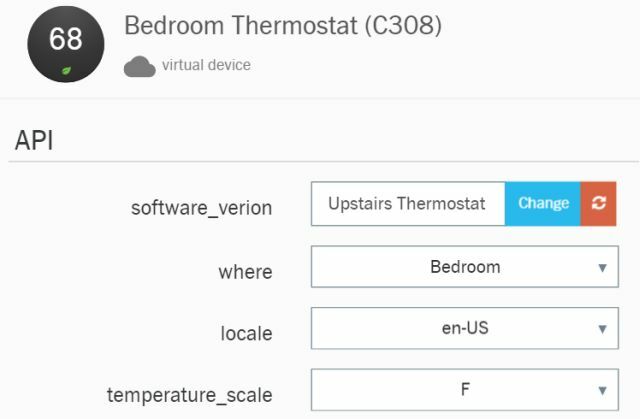
Я также создал виртуальную Nest Protect и виртуальную Nest Camera. Я особенно заинтересовался камерой, потому что мне было любопытно, какие средства автоматизации IFTTT доступны для нее (вы сможете увидеть их далее в этой статье).
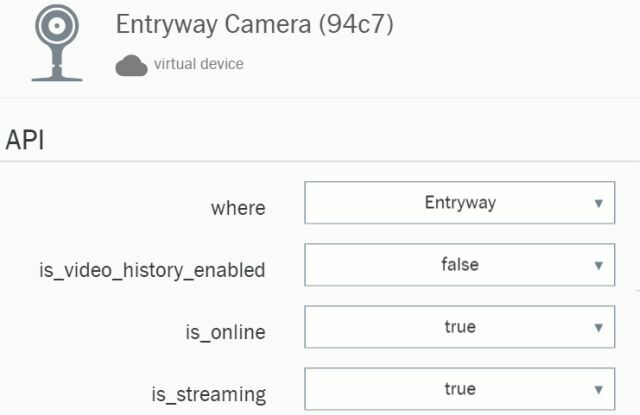
После того как вы добавили все виртуальные устройства Nest в свою учетную запись Nest Home Simulator, войдите в свой Nest.com учетная запись (опять же, используя тот же адрес электронной почты, который вы использовали при регистрации для всего остального) и новое виртуальное оборудование Nest должно появиться.
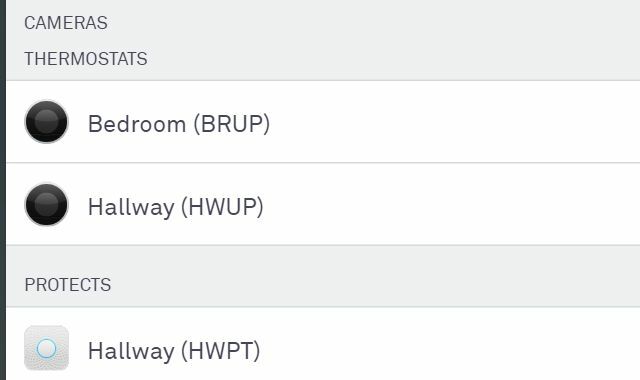
Теперь, когда у вас есть новые виртуальные продукты Nest в официальном аккаунте Nest, вы готовы начать играть с рецептами IFTTT!
Тестирование рецептов IFTTT с виртуальными устройствами Nest
Если у вас нет учетной записи IFTTT, зарегистрируйтесь для нее (и убедитесь, что прочитайте наше руководство IFTTT Ultimate IFTTT Guide: используйте самый мощный инструмент в Интернете, как профессионалЕсли это, то это, также известный как IFTTT - это бесплатный веб-сервис для совместной работы ваших приложений и устройств. Не знаете, как создать свой апплет? Следуйте вместе с этим руководством. Прочитайте больше так что ты умеешь им пользоваться!)
Затем найдите канал Nest и нажмите кнопку Connect Нажмите кнопку, чтобы подключить вашу учетную запись IFTTT к той же учетной записи Nest, в которой вы настраивали свои виртуальные устройства.
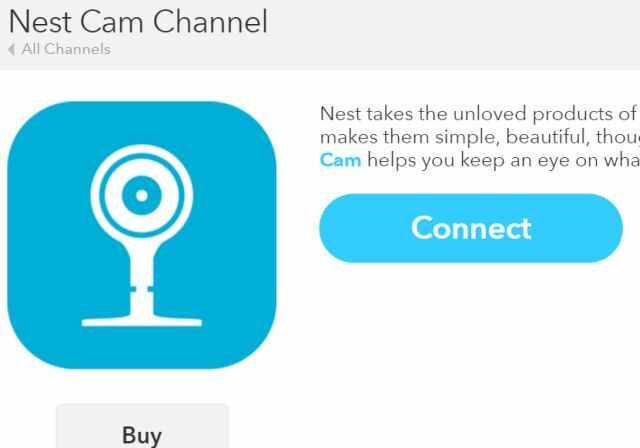
Как только канал настроен, вы можете найти устройства Nest, выполнив поиск в IFTTT «Nest» - вы увидите все доступные продукты с доступными интеграциями. Выберите любое из устройств, с которым вы хотите поиграть.
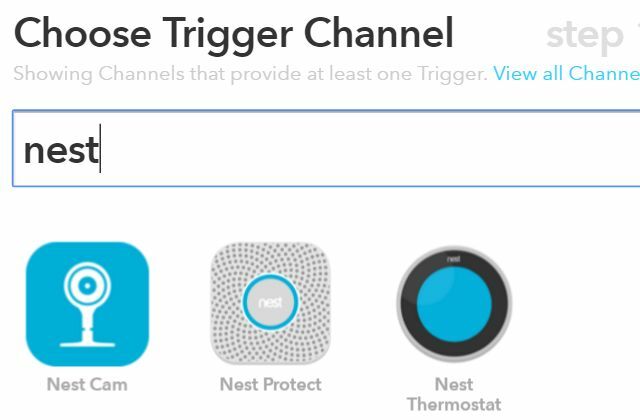
Теперь, когда у вас есть несколько доступных виртуальных устройств Nest, IFTTT найдет их и позволит вам использовать доступные Триггеры и Действия с другими устройствами вашего умного дома.
Пример рецептов виртуальных гнезд
Чтобы увидеть это в действии, я решил написать два рецепта IFTTT, используя мои новые виртуальные устройства Nest. В этом первом примере я хотел получать электронную почту каждый раз, когда мой виртуальный термостат Nest в моей виртуальной спальне поднимается выше 94 градусов F.
Если вы правильно настроили свои виртуальные устройства Nest, вы должны увидеть их в раскрывающемся поле триггера.
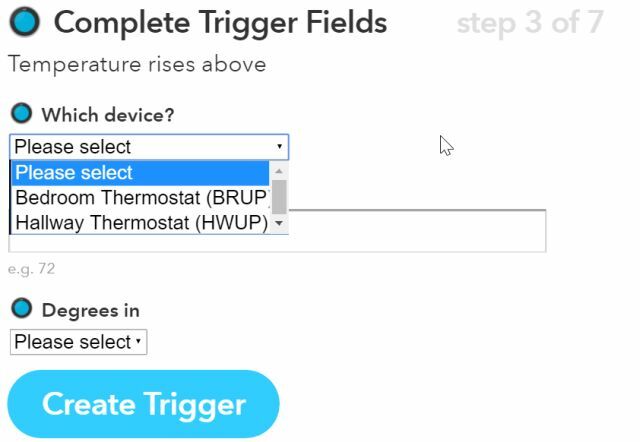
В этом случае я выбираю термостат для спальни и устанавливаю порог температуры на 80 градусов по Фаренгейту.
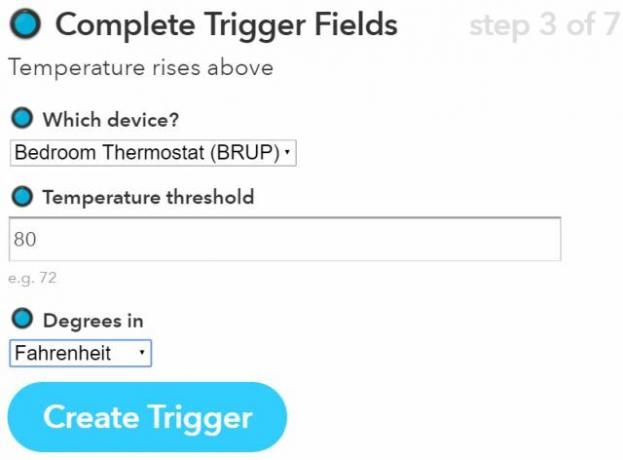
Для этого я настроил триггер Gmail для отправки электронного письма, сообщающего мне текущую температуру термостата.
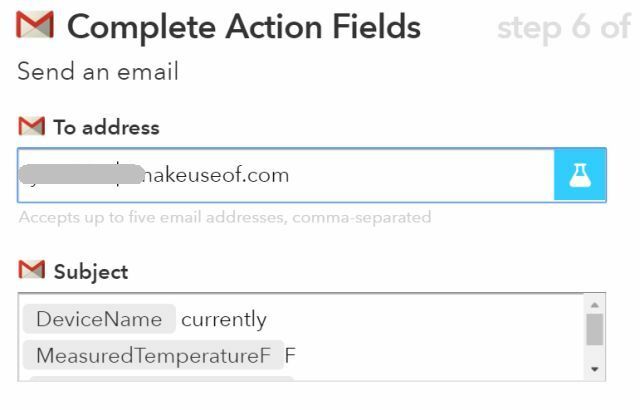
А теперь... чтобы проверить, действительно ли рецепт IFTTT работает с виртуальным устройством Nest! Возвращаясь к Nest Home Simulator, вы можете просто настроить любое виртуальное состояние, которое вы хотите иметь в термостате Nest. В этом случае у виртуальной спальни я провернул температуру до 94 градусов.
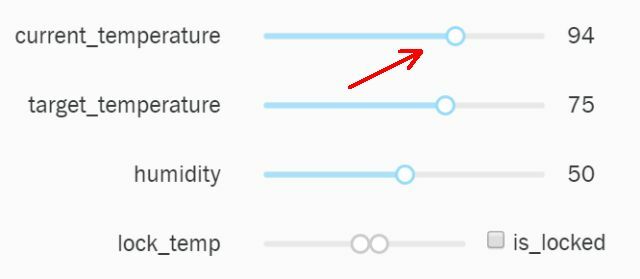
Конечно же, несколько мгновений спустя я получил электронное письмо в свой почтовый ящик, в котором сообщалось, что термостат Nest виртуальной спальни достиг 94 градусов.
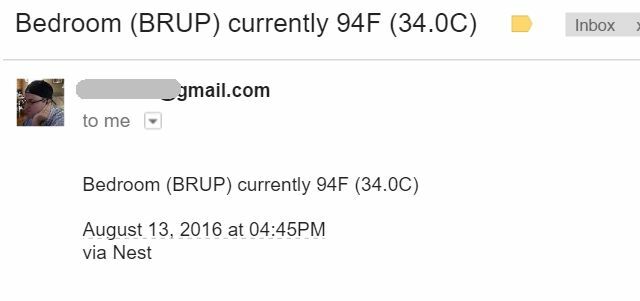
Оно работает!
Во втором примере я хотел посмотреть, смогу ли я заставить два виртуальных устройства Nest управлять друг другом. В этом случае есть Гнездо камеры движения устанавливает термостат Nest спальни на цель 75 градусов.
В этом случае я хотел проверить триггер движения, поэтому я нажал Новое событие движения.
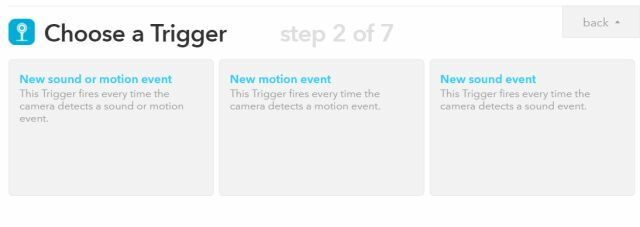
Для действия IFTTT я выбрал виртуальный термостат для спальни и установил температуру в 75 градусов.
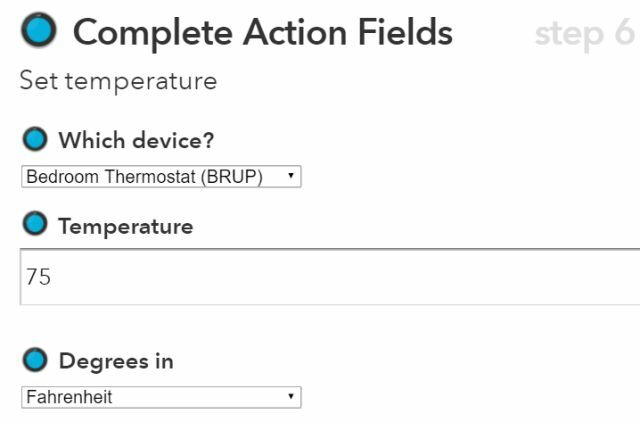
После того как рецепт настроен и готов к использованию в IFTTT, пришло время вернуться к Nest Home Simulator, чтобы вызвать срабатывание триггера!
Для виртуальных камер Nest есть кнопка, с помощью которой можно генерировать события обнаружения движения и / или звука.
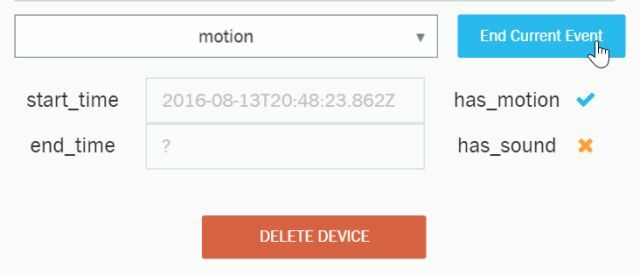
После запуска виртуальной камеры Nest для «обнаружения движения» я подождал несколько секций и проверил виртуальный термостат спальни. Конечно же, IFTTT автоматически установил целевую температуру на 75 градусов!
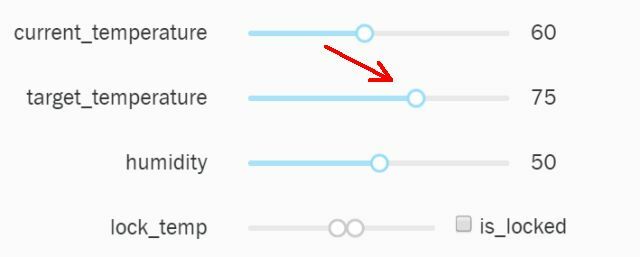
Это лишь небольшая часть того, что вы можете сделать с помощью Nest Home Simulator после настройки всех своих виртуальных устройств. Вы можете проверить любой триггер IFTTT и действие, которое вам нравится. Это также выходит за рамки IFTTT. Если вы являетесь поклонником таких сервисов, как Zapier, вы также можете использовать свои виртуальные устройства вызвать запс Создавайте удивительные автоматики для жизни с помощью многошаговых ZapsZapier, крупнейший конкурент IFTTT, объявил, что теперь он предлагает пользователям возможность создавать многократные автоматизированные действия, называемые многошаговыми запами. Прочитайте больше .
Иметь виртуальные устройства, с которыми можно так играть, очень удобно, и это поможет вам не тратить деньги на продукты Nest, которые на самом деле могут оказаться не очень полезными для вас. Теперь вы можете узнать, хотите ли вы играть, прежде чем платить!
Вы когда-нибудь задумывались о покупке продукта для умного дома Nest, но колебались, потому что не были уверены, что он достаточно полезен? Как вы думаете, использование Nest Home Simulator может изменить это? Дайте ему шанс и дайте нам знать, что вы думаете!
Райан имеет степень бакалавра в области электротехники. Он 13 лет проработал в области автоматизации, 5 лет - в сфере информационных технологий, а сейчас является инженером приложений. Бывший управляющий редактор MakeUseOf, он выступал на национальных конференциях по визуализации данных и был представлен на национальном телевидении и радио.